グーグルアナリティクスはアフィリエイトをする上で欠かせないツールです。
グーグルアナリティクスはアクセス解析に重宝します。
グーグルアナリティクスは設定が難しく感じる人が多いのですが、アフィリエイト初心者の方でも設定に戸惑わないようにできるだけ丁寧に解説していきます。
All in One SEO Packというプラグインと連動すればブログテンプレートをイジる必要も無いのでカンタンですから安心してくださいね。
それでは設定していきましょう。
目次
グーグルアナリティクスの設定方法
まずログイン
グーグルアナリティクスを検索します。
ログイン画面が表示されますので、あなたのグーグルアカウントのメールアドレスを入力してください。入力したら「次へ」をクリック。
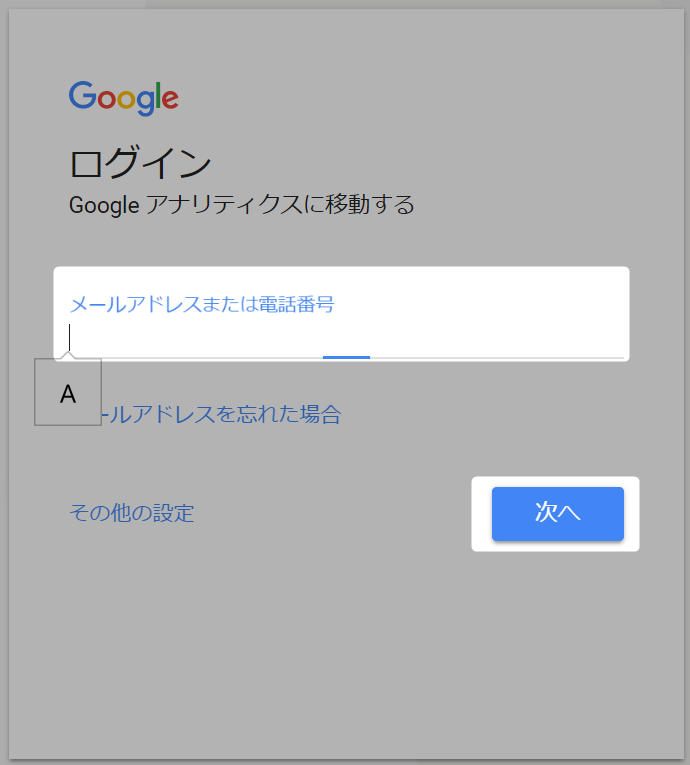
◆次はパスワードを入力します。そして「次へ」をクリック。
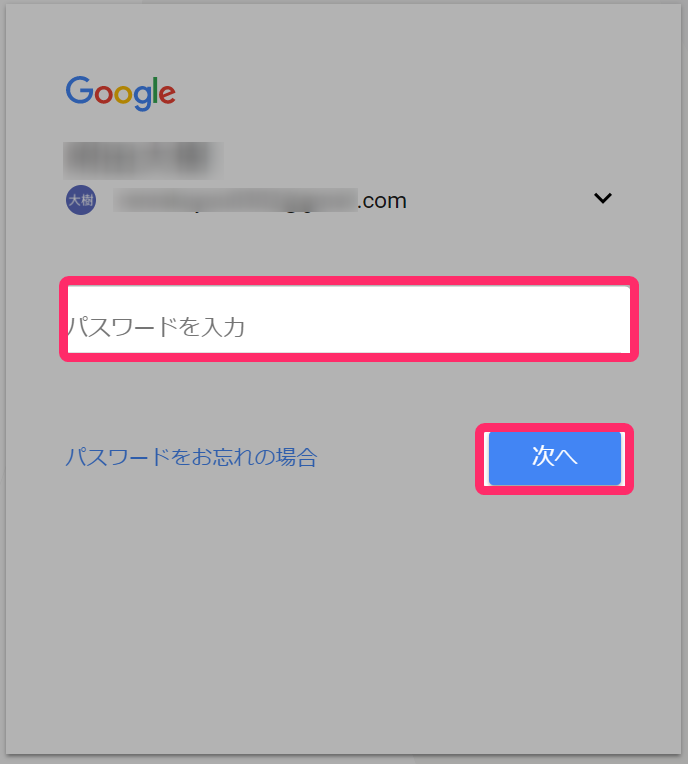
「お申込み」をクリック
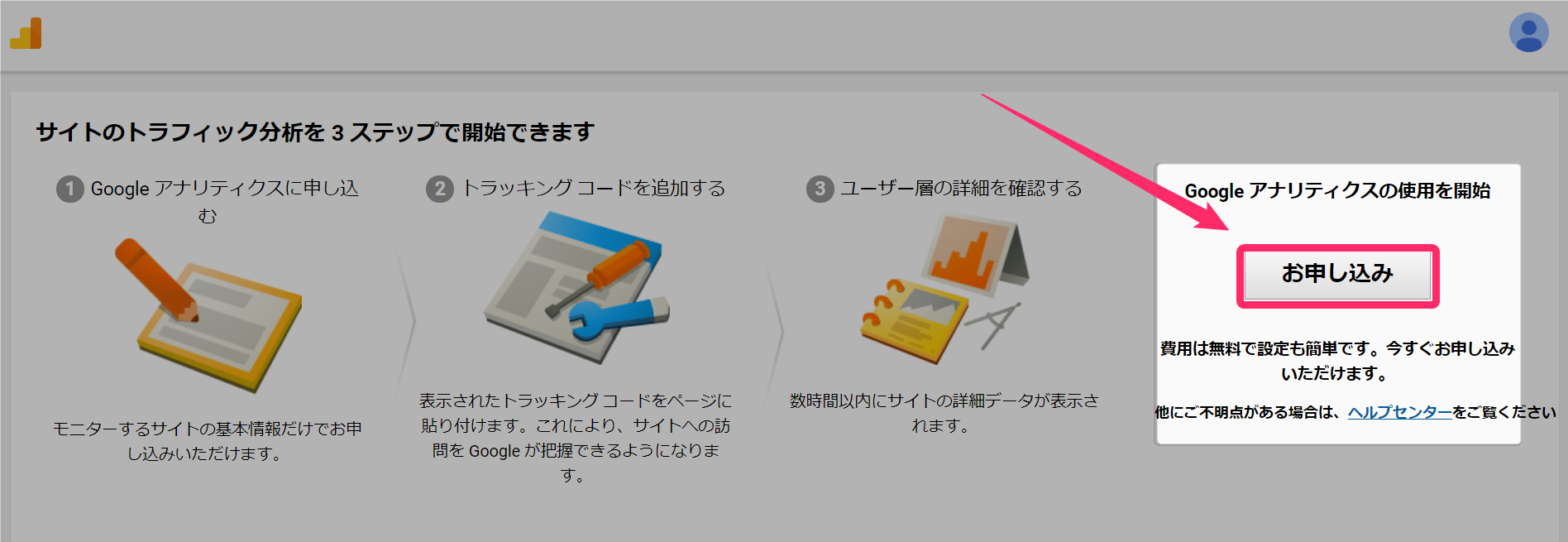
アナリティクスアカウント設定
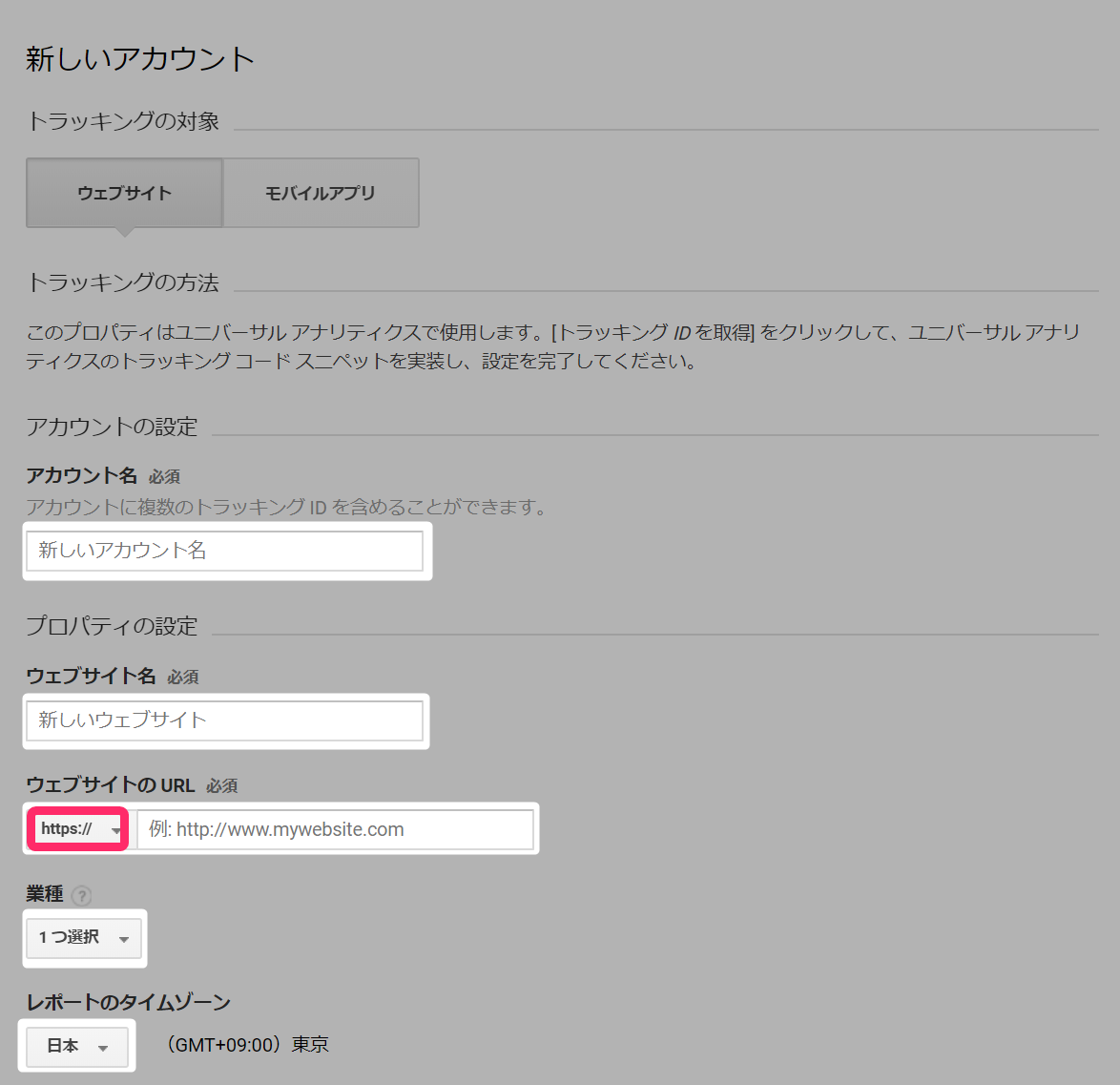
アカウント名・・・グーグルアナリティクスで表示されるあなたの名前になります
ウェブサイト名・・・登録するブログ名を入力
ウェブサイトのURL・・・ブログのURLを記入。左側にあるタブは http と https を選べるようになっているので、あなたのブログURLに表示されている方をクリック。
業種・・・あなたの業種に1番近いものを選択してください。
レポートのタイムゾーン・・・日本を選択
トラッキングIDを取得
下にスクロールして全部にチェックを入れて「トラッキングIDを取得」をクリック
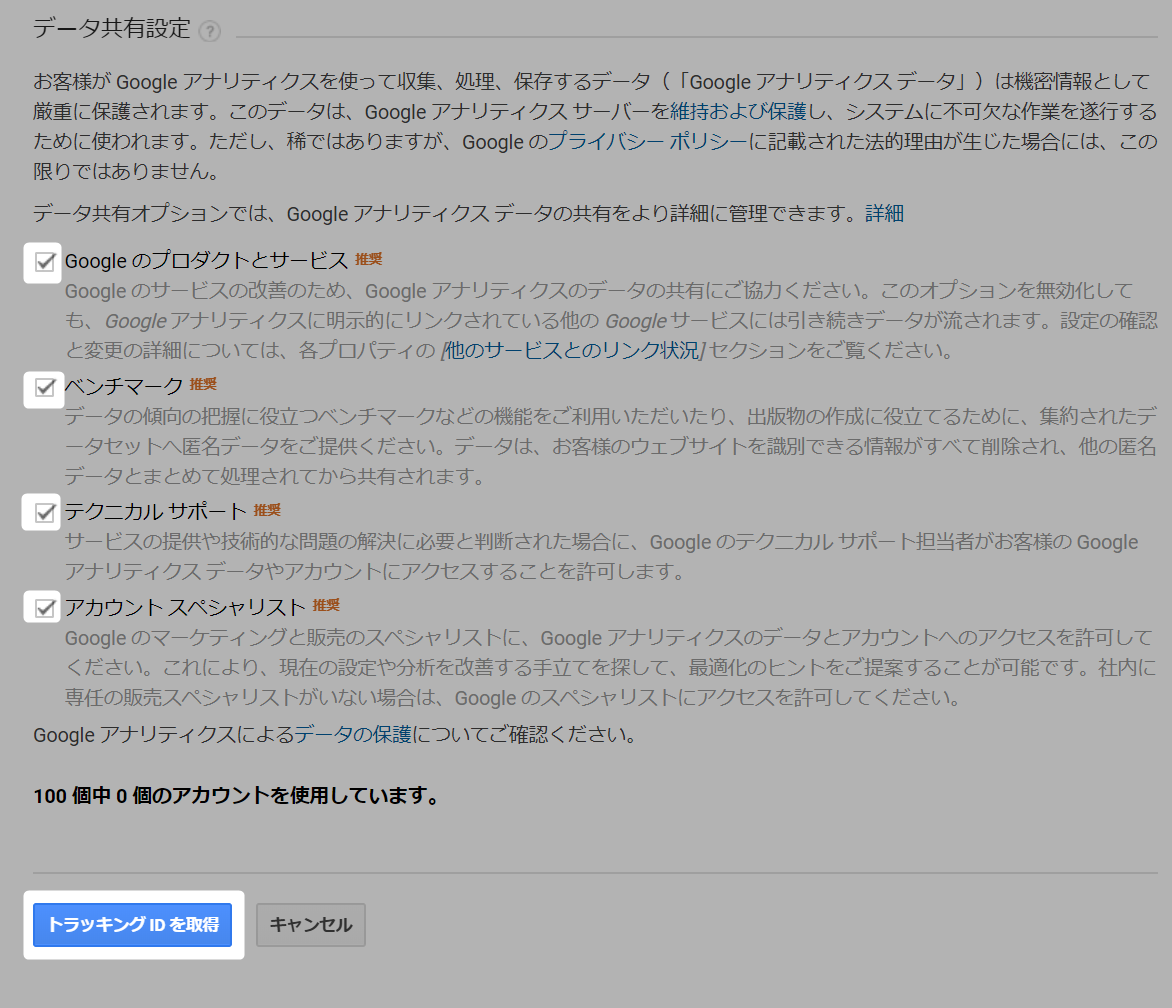
利用規約 「同意する」をクリック
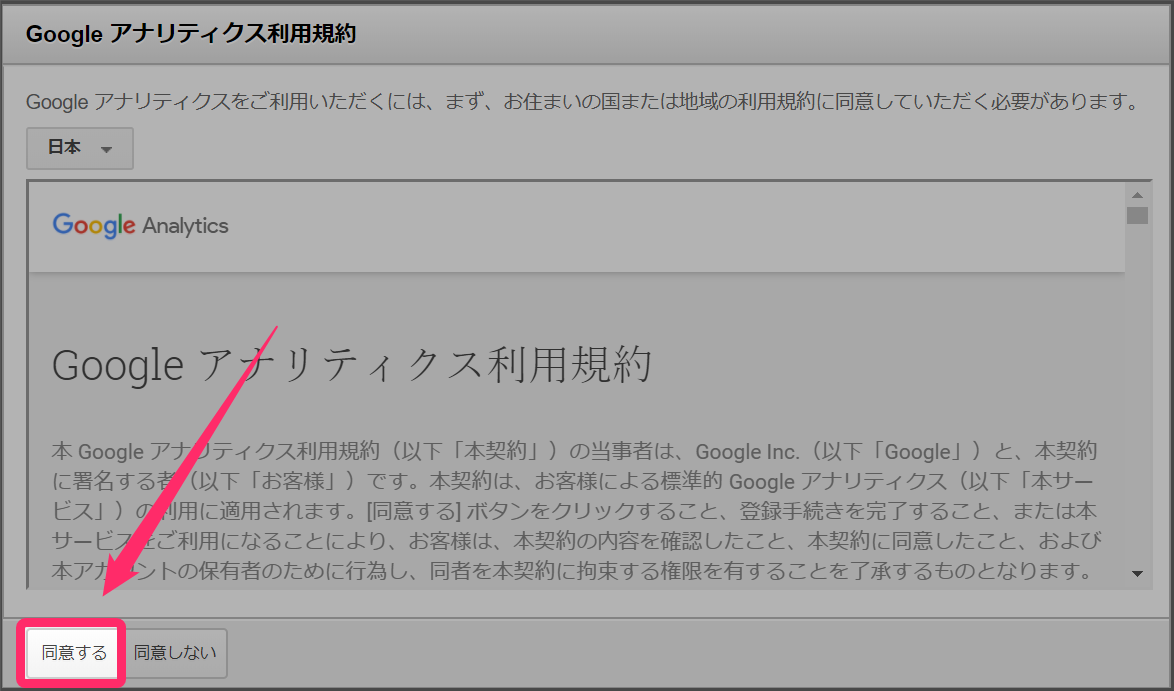
トラッキングIDをコピー
UA-◯◯◯◯というのをコピーしてください(この画面は閉じずにこのままにしておいてください)
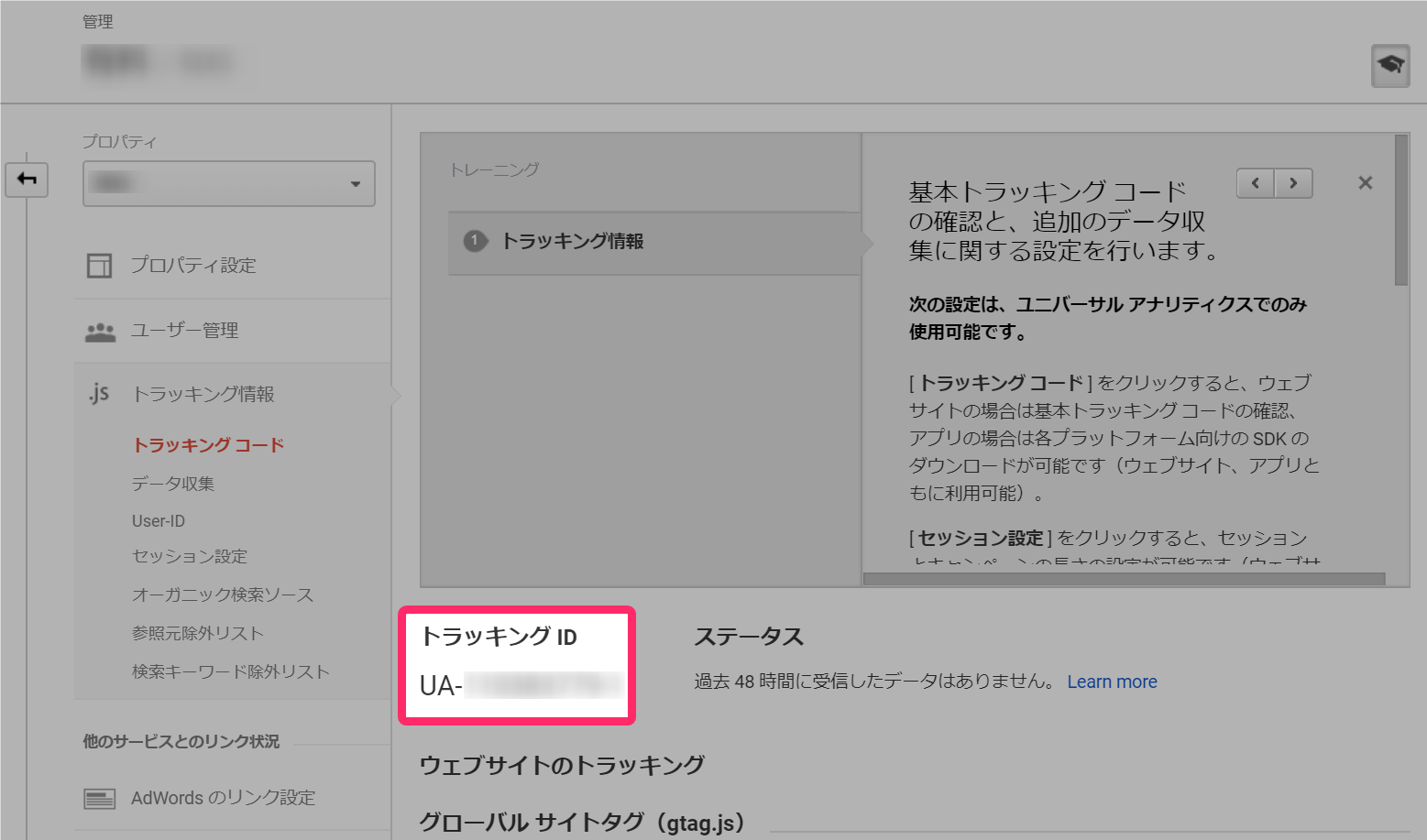
All in One SEO Packにトラッキングコードを貼り付ける
◆まずAll in One SEO Packというプラグインをインストールして有効化してください(既にインストール済みの人は大丈夫です)
◆All in One SEO Packの設定内にあるグーグルアナリティクスIDというところに、さっきコピーしたトラッキングコードを貼り付けます。(下の画像参照)
貼ったらAll in One SEO Pack内1番下にある「設定を更新」をクリックします。
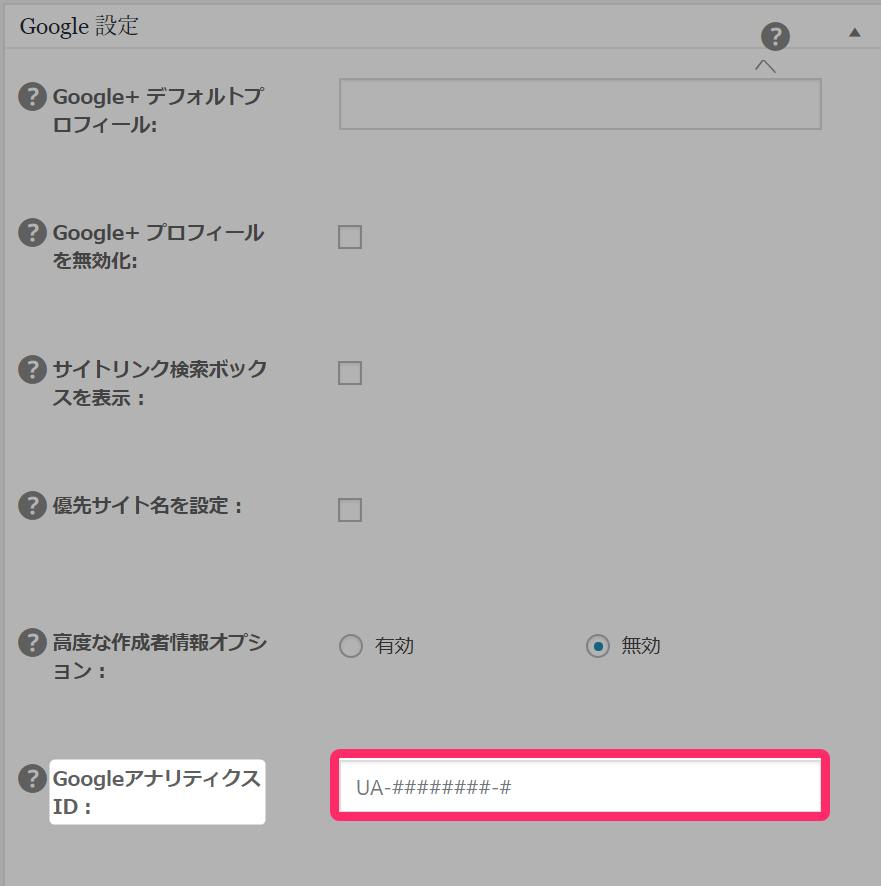
これでグーグルアナリティクスの設定は完了!動作確認してみよう
グーグルアナリティクスの画面に戻って「テストトラフィックを送信」をクリックしてみよう!これで正しく設定できたのか動作確認します。

◆押すとこんな感じで自分のブログが出ると思う。閉じてもらってOK
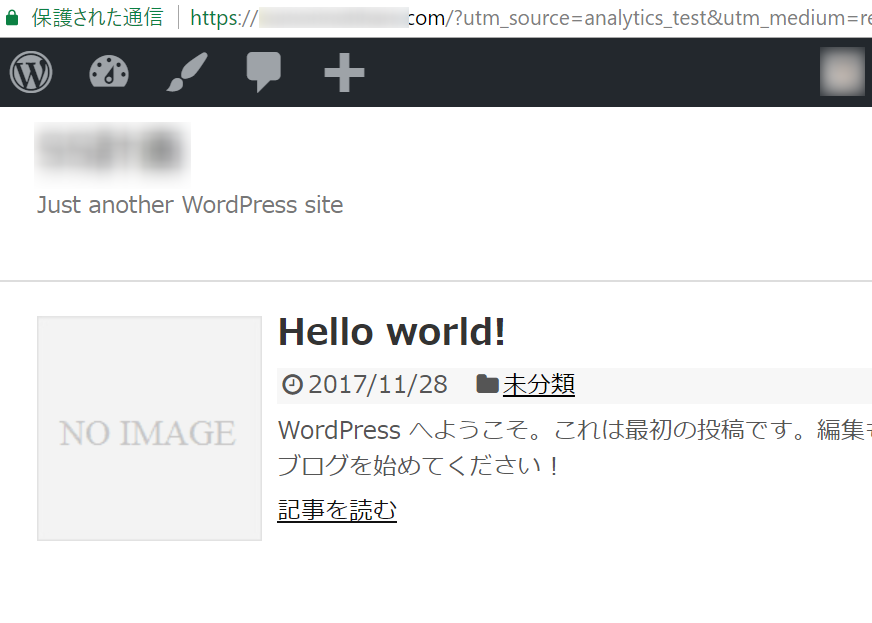
◆さっきと表記が変わりましたね。トラフィックデータを受信しているようです。(現在のアクティユーザー(テストトラフィックからの1人を含む)と表記されています。
正しく動作していることが確認されました。
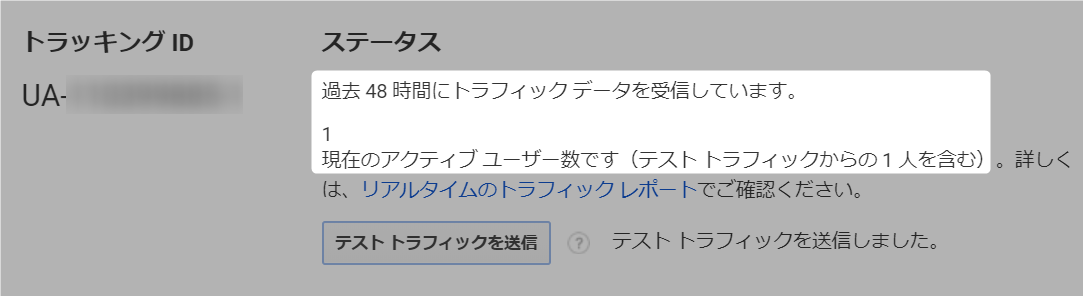
アナリティクスの見方・使い方について
グーグルアナリティクスは非常に便利ですが、多機能すぎて逆に何を使えば良いのかわからなくなりやすいです。
そこで何を使えば良いのか、「これだけ使えれば十分だ」という機能だけを紹介します。
超上級者にならない限り、これだけ知っておければまず問題ありませんので、アナリティクスの見方・使い方も分かるようになりましょうね。
→ 【アドセンスで稼ぐならこれだけでOK】グーグルアナリティクスの使い方
サーチコンソールの設定がまだ終わっていない人はサーチコンソールの設定をしておこう
サーチコンソールはグーグルアナリティクスと同じく、ブログ運営に必須のツールです。
まだ設定していない人はサーチコンソールも設定しておきましょう。
今回のグーグルアナリティクスのようにAll in One SEO Packを使っていくので、カンタンに設定できますよ
次はプラグインを導入だ!
サーチコンソールとグーグルアナリティクスの両必須ツールが導入できたらプラグインの導入です。
プラグインはSEOを最適化したり、人気記事を表示したり、記事書きの時短になったりと、便利なツールです。
ただプラグインは数え切れないくらいの種類があるので、アレもいいな、コレもいいなと導入してしまうと、ブログが重くなってユーザービリティが下がってしまいます。
なので稼ぐために必要なのを厳選する必要があるワケですね。
そこで僕が実際に使ってみて良かったプラグインだけを厳選しました。
これらをインストールしたら、ブログ表示速度のUPや記事作成時短など、稼ぐために必要なものを揃えられます。
厳選したプラグインを下の記事を参考に導入してみてください。


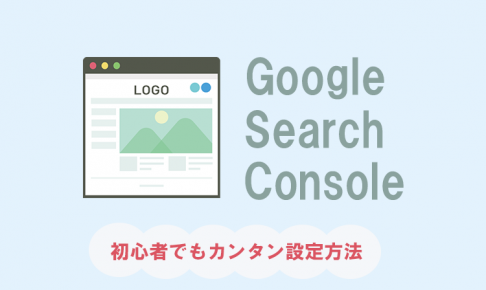





















コメントを残す